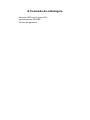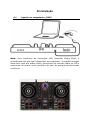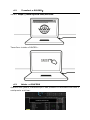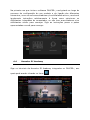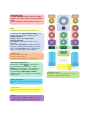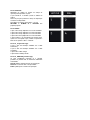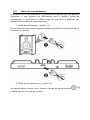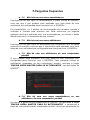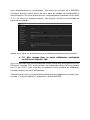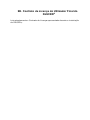Hercules DJControl Inpulse 200 Manual do usuário
- Tipo
- Manual do usuário

Manual do utilizador

1. Vista geral

2. Conteúdo da embalagem
- Hercules DJControl Inpulse 200
- Autocolante do DJUCED
- Folheto da garantia

3. Especificações do produto
3.1. Especificações mecânicas
- Dimensões: 32 x 19,5 x 4,9 cm
- Peso: 0,9 kg
3.2. Especificações técnicas
1. Controlador MIDI USB, com:
DECK
- 8 botões de transporte: SHIFT / PLAY / CUE / SYNC
- 2 matrizes de 4 pads cada e 2 botões de modos associados
(HOTCUE, ROLL, FX, SAMPLER)
- 4 botões LOOP IN/OUT
- 2 botões Vinyl
- 2 jog wheels capacitivas sensíveis ao toque
- 2 faders de tom
- Guia luminoso de ajuda ao beatmatching
MISTURADOR
- 1 codificador giratório com interruptor integrado para navegar nas
pastas e playlists
- 1 anel retroiluminado e um botão Assistant que permite ao utilizador
ver e selecionar o nível de energia das melhores faixas seguintes
para misturar, sugeridas pelo Assistant
- 2 botões para carregar músicas nos decks (pratos virtuais)
- 2 EQ de duas bandas com os respetivos potenciómetros (HIGH,
LOW)
- 2 potenciómetros de controlo do volume Master e dos auscultadores
(definições do hardware)
- 2 botões para ativar/desativar a monitorização via auscultadores e 1
botão para ativar/desativar a monitorização da saída Master
- 2 faders de volume
- 1 crossfader

2. Interface de áudio multicanal integrada
- Saída de altifalantes (= saída 1-2) com conectores RCA
o Potência máxima = 5 dBU para 1 kΩ
o THD+N @ 1 kHz ~ -80 dB
o Resolução = 24 bits
o Taxa de amostragem = 44 kHz
- Saída de auscultadores (= saída 3-4) com conector de 1/8” (3,5
mm)
o Potência máxima = 5 dBU para 32 Ω @1 kHz
o THD+N @ 1 kHz ~ -75 dB
o Resolução = 24 bits
o Taxa de amostragem = 44 kHz

4. Instalação
4.1. Ligação ao computador (USB)
Nota: Uma sequência de iluminação LED, chamada Vegas Mode, é
iniciada cada vez que liga o dispositivo ao computador. A sequência Vegas
Mode tem lugar em quatro fases, permitindo-lhe acender todos os LED e
apresentar as quatro cores possíveis do anel de energia retroiluminado
multicolor.

4.2. Transferir o DJUCED
Vá até: https://www.djuced.com/hercules
Transfira e instale o DJUCED
.
4.3. Iniciar o DJUCED
Aparece uma janela, indicando que o seu produto foi detetado com êxito e
está pronto a utilizar.

Na primeira vez que iniciar o software DJUCED
, será guiado ao longo do
processo de configuração do seu produto e de ligação dos diferentes
elementos, como os seus auscultadores e/ou altifalantes ativos; receberá
igualmente instruções relativamente à forma como selecionar os
altifalantes integrados do computador, se não tiver auscultadores e/ou
altifalantes ativos para começar. Siga as instruções passo a passo
apresentadas no ecrã para começar.
4.4. Hercules DJ Academy
Siga os tutoriais da Hercules DJ Academy integrados no DJUCED
, aos
quais pode aceder clicando no ícone .

5. Descrição das funcionalidades
5.1. Descrição do produto

1. Botões de transporte: SYNC, CUE, reprodução/pausa, SHIFT
2. Pads de desempenho
3. Loop In/Out (início do loop/fim do loop)
4. Ativar/desativar o modo Vinyl (Scratch)
5. Fader de ajuste do andamento com ajuda ao beatmatching visual (LED
vermelhos) e LED central verde para voltar ao andamento original
6. Navegar na biblioteca; botão Assistant para ajudar a escolher as
melhores faixas seguintes e visualizar/selecionar o nível de energia
das faixas sugeridas; carregar faixa no deck correspondente
7. Controlo do ganho
8. Equalização de duas bandas
9. Filtros duplos (passa-baixo/passa-alto)
10. Monitorização nos auscultadores dos decks virtuais 1 e 2 e da saída
Master
11. Faders de volume dos decks virtuais 1 e 2
12. Crossfader
13. Volume dos auscultadores e volume Master (definições do hardware)
14. Deck: Scratch, Pitch bend
15. Saída de altifalantes (1-2) no formato RCA para ligar altifalantes ativos
16. Cabo USB para ligação ao computador
17. Saída de auscultadores (3-4) no formato minijaque de 1/8” (3,5 mm)

EQUALIZADOR (EQ)
O BOTÃO GIRATÓRIO controla a intensidade da EQ no
DJUCED
®
. Há um botão associado a cada banda: HIGH
/ LOW.
Estes botões funcionam de forma idêntica nos decks 1 e
2.
GAIN
Potenciómetro de ajuste do ganho dos decks 1 e 2.
Navegue facilmente PARA CIMA/PARA BAIXO na sua
biblioteca de música rodando o codificador para a
ESQUERDA/DIREITA.
PRIMA o codificador para SELECIONAR
PASTAS/FICHEIROS.
Prima SHIFT e o codificador para voltar à raiz do
explorador.
Prima o botão ASSISTANT para visualizar o painel de
sugestões das melhores faixas seguintes para misturar.
Prima o botão ASSISTANT e rode o codificador para
ajustar o nível de energia das faixas sugeridas.
BOTÕES LOAD
Estes botões têm duas funções:
- Recolher/expandir pastas.
- Carregar a faixa selecionada no deck de destino.
PRE-FADER LISTENING (PFL)
Ative/desative os botões para ativar/desativar o
som de cada deck nos auscultadores, e o botão
MASTER para ativar/desativar o som da mistura (em
reprodução para o seu público) nos auscultadores.
Os potenciómetros HEADPHONES e MASTER
controlam o volume dos auscultadores e dos altifalantes,
respetivamente.
FADERS DE VOLUME
Estes faders (um por deck) controlam o volume de cada
deck.
CROSSFADER
Este fader permite-lhe misturar o som dos diferentes
decks.
FILTER
O potenciómetro FILTER permite-lhe ajustar a
frequência dos filtros duplos (passa-baixo/passa-alto).
BEATMATCH GUIDE
Este botão permite-lhe ativar/desativar os guias de
beatmatching (TEMPO e BEAT ALIGN).

VINYL
Este botão permite-lhe ativar/desativar o modo
SCRATCH (a utilizar em conjunto com as jog wheels).
MODO
Em conjunto com os pads, estes botões permitem-lhe
selecionar o modo dos pads
(HOTCUE/ROLL/FX/SAMPLER) de forma independente
em cada deck.
Os modos secundários (FX e SAMPLER) estão
acessíveis através de uma pressão longa de ½ segundo
(0,5 segundos) no botão correspondente: o botão pisca
para indicar que o modo secundário está ativado.
BOTÃO REPRODUÇÃO/PAUSA
Reproduza ou coloque em pausa a faixa no deck
correspondente (deck 1 ou 2).
BOTÃO CUE
- Se uma faixa NÃO estiver em reprodução, insira um
ponto Cue na posição atual da CABEÇA DE
REPRODUÇÃO.
- Se uma faixa ESTIVER em reprodução, a cabeça de
reprodução avança para o último ponto Cue utilizado
e para a reprodução da faixa.
- Prima continuamente o botão CUE para iniciar a
reprodução da faixa; quando solta o botão, a faixa
regressa ao ponto Cue.
- Prima o botão CUE e o botão REPRODUÇÃO/PAUSA
para executar um CUE-PLAY (CUP).
- SHIFT + CUE = voltar ao início da faixa.
BOTÃO SYNC
- Prima o botão SYNC para sincronizar as BPM do
deck com o Master Tempo.
- Prima SHIFT + SYNC para forçar o deck atual como
Master Tempo.
LOOP
- Ative/desative um loop selecionando o ponto de início
(IN) e o ponto de fim (OUT) do loop. Se premir
continuamente o botão LOOP IN durante ½ segundo, é
iniciado um loop automático (4 batidas de duração).
Pode dividir ou multiplicar por 2 em qualquer altura a
duração do loop ativo premindo simultaneamente SHIFT
+ LOOP IN (dividir por 2) ou SHIFT + LOOP OUT
(multiplicar por 2).
TEMPO
Um fader TEMPO permite-lhe ajustar manualmente a
velocidade de reprodução (BPM) de uma faixa, de modo
a sincronizar duas faixas diferentes.
O LED verde à direita do fader indica que a faixa está a
ser reproduzida de acordo com o respetivo andamento
original (fader do tom no centro).
GUIAS BEATMATCH (4 setas vermelhas por deck)
Guias visuais TEMPO: indicam que necessita de
abrandar ou acelerar a faixa (ou seja, subir ou descer o
fader TEMPO).
Guias visuais BEAT ALIGN: indicam a direção em que
deve rodar a jog wheel a fim de alinhar as beatgrids de
ambas as faixas.

No modo HOTCUE
ADICIONE um HotCue na posição da cabeça de
reprodução atual premindo um pad.
O pad acende-se a vermelho quando é definido um
HotCue.
Prima um pad para posicionar a cabeça de reprodução
no HotCue correspondente.
Para eliminar um HotCue, prima SHIFT + um pad.
ADICIONE ou ELIMINE até 4 HOTCUES sem
preparação prévia.
No modo ROLL
O pad 1 ativa um loop temporário de 1/16 de uma batida.
O pad 2 ativa um loop temporário de 1/8 de uma batida.
O pad 3 ativa um loop temporário de 1/4 de uma batida.
O pad 4 ativa um loop temporário de 1/2 de uma batida.
A faixa continua a ser reproduzida em segundo plano;
quando sai do loop/solta o pad, continua a reproduzir a
faixa sem ter perdido o ritmo e o fraseado.
No modo _FX (pressão longa)
O pad 1 ativa uma transição automática com o efeito
FadeToGrey.
O pad 2 ativa uma transição automática com o efeito
TransDelay.
O pad 3 ativa o efeito Flanger.
O pad 4 simula um Baby Scratch.
No modo _SAMPLER (pressão longa)
Os pads permitem-lhe reproduzir as 4 amostras
presentes na primeira linha do amostrador multicamada
no DJUCED
®
.
Pad não aceso = nenhuma amostra em reprodução.
Pad aceso = a amostra está a ser reproduzida.
SHIFT + pad = parar a amostra em reprodução.

JOG WHEEL
As jog wheels são sensíveis ao toque e capacitivas e
reagem aos toques mais ligeiros com os dedos. Com as
jog wheels, pode:
- Mover-se nas faixas (quando a reprodução está
parada).
- Controlar o pitch bend de uma faixa (durante a
reprodução).
- Fazer scratch (quando o modo Vinyl (Scratch) está
ativado) tocando na parte superior da jog wheel e
rodando-a para a direita e para a esquerda.
Em conjunto com o botão SHIFT, pode aceder à função
SEARCH para se mover rapidamente numa faixa.

5.2. Placa de som multicanal
O produto inclui uma placa de som multicanal integrada, que lhe permite
reproduzir a sua mistura em altifalantes para o público (saída de
altifalantes) e monitorizar a faixa seguinte que está a preparar nos
auscultadores (saída de auscultadores).
1. Saída de altifalantes (= saída 1-2)
Os altifalantes devem estar ligados à saída de altifalantes situada na parte
posterior do produto.
2. Saída de auscultadores (= saída 3-4)
Os auscultadores devem estar ligados à saída de auscultadores
situada na parte frontal do produto.

Por predefinição, cada vez que o produto é ligado, é atribuída a saída 3 -4
à saída de auscultadores para que o mesmo possa trabalhar com todo o
software de DJing disponível no mercado – incluindo o DJUCED
, em
particular.
No entanto, caso pretenda utilizar a saída de auscultadores do produto
para ouvir música no computador utilizando o iTunes, por exemplo, deve
encaminhar a saída 1-2 para a saída de auscultadores. Para tal, prima o
botão Master.
5.3. Compatibilidade
1. USB Audio / USB MIDI
Este é um produto Plug & Play e pode funcionar sem controladores em
qualquer PC ou Mac, uma vez que está em conformidade com as normas
de USB Audio e USB MIDI.
2. ASIO
Estão disponíveis controladores ASIO na página do produto no sítio Web
de suporte da Hercules, se forem necessários para uma aplicação de
software ou caso pretenda beneficiar de uma latência mais baixa no seu
PC. Os controladores ASIO Hercules incluem um painel de controlo

acessível através do ícone correspondente na barra de tarefas num PC, ou
na diretoria application\Hercules\DJControl Inpulse 200 num Mac.
Este painel de controlo permite-lhe configurar as diferentes definições
ASIO, como os tamanhos da memória intermédia e a latência.
O procedimento de configuração das definições ASIO é o seguinte:
- Defina o tamanho da memória intermédia USB para “Standard (4 ms)”.
- Defina o tamanho da memória intermédia ASIO para 512 para começar.
- Inicie a sua aplicação (por exemplo: DJUCED
) e selecione o controlador
DJControl Inpulse 200 ASIO.
Assim que o software começa a utilizar o controlador ASIO, as definições
ASIO já não podem ser modificadas no painel de controlo. Isto é
perfeitamente normal e indica que o controlador ASIO está a ser utilizado.
Utilize o seu software e fique atento a quaisquer artefactos, falhas de
áudio (estalidos, etc.) e problemas de latência: no caso de algum destes
problemas ocorrer, terá de ajustar os tamanhos da memória intermédia
em conformidade.
- Feche o software e ajuste a memória intermédia ASIO um valor de cada
vez:
- Reduza o tamanho da memória intermédia para reduzir a latência.
- Aumente o tamanho da memória intermédia se notar falhas ou
artefactos no áudio.
Terá de repetir este procedimento até encontrar o tamanho da memória
intermédia ideal para o seu sistema.
Os controladores estão disponíveis aqui: https://support.hercules.com

3. Atualização do firmware
O seu produto possui um modo de atualização automática do firmware.
Este requer a instalação dos controladores Hercules seguindo as
instruções apresentadas no ecrã. A atualização do firmware é automática.
Os controladores estão disponíveis aqui: https://support.hercules.com
O painel de controlo também lhe permite aceder a esta informação e
visualizar as versões dos controladores instalados no seu computador no
separador ACERCA DE. Tenha esta informação consigo caso necessite de
contactar o suporte técnico da Hercules.

6. Modo Demo
Este modo está disponível quando liga o seu produto a uma fonte de
alimentação USB e é utilizado na loja, em particular. Neste caso, o
produto não está operacional, mas sim no modo de demonstração: uma
sequência de demonstração é repetida automaticamente de forma
contínua.

7. Perguntas frequentes
a. 7.1. Não há som nos meus auscultadores.
Certifique-se de que ligou os auscultadores à parte frontal do produto,
uma vez que o seu produto está equipado com uma placa de som
multicanal pré-configurada para funcionar com o DJUCED
®
.
Por predefinição, os 2 botões de monitorização são ativados quando o
software é iniciado pela primeira vez. Pode selecionar em seguida
qualquer deck que pretenda ouvir nos auscultadores, ou utilizar o botão
Master para ouvir os resultados da sua mistura.
b. 7.2. Não há som nos meus altifalantes.
Certifique-se de que ligou os altifalantes aos conectores RCA na parte
posterior do produto, uma vez que o seu produto está equipado com uma
placa de som multicanal pré-configurada para funcionar com o DJUCED
®
.
c. 7.3. Não há som nos altifalantes do meu computador
portátil.
O seu produto está equipado com uma placa de som multicanal pré-
configurada para funcionar com o DJUCED
®
. Caso pretenda utilizar os
altifalantes integrados do seu computador portátil, assinale a opção
“ENVIAR SAÍDA MASTER PARA OS ALTIFALANTES” nas definições do
DJUCED
®
.
d. 7.4. Não há som nos meus auscultadores ou nos
altifalantes do meu computador portátil.
Se alterou a placa de som predefinida no DJUCED
®
ou assinalou a opção
“ENVIAR SAÍDA MASTER PARA OS ALTIFALANTES” e selecionou a
placa de som predefinida do computador portátil, deve ligar igualmente os
A página está carregando...
A página está carregando...
A página está carregando...
A página está carregando...
-
 1
1
-
 2
2
-
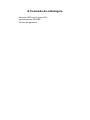 3
3
-
 4
4
-
 5
5
-
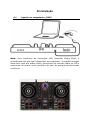 6
6
-
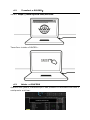 7
7
-
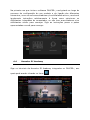 8
8
-
 9
9
-
 10
10
-
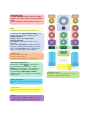 11
11
-
 12
12
-
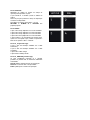 13
13
-
 14
14
-
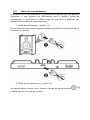 15
15
-
 16
16
-
 17
17
-
 18
18
-
 19
19
-
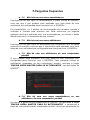 20
20
-
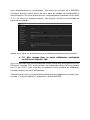 21
21
-
 22
22
-
 23
23
-
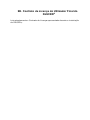 24
24
Hercules DJControl Inpulse 200 Manual do usuário
- Tipo
- Manual do usuário
Artigos relacionados
-
Hercules DJControl Instinct P8 Manual do usuário
-
Hercules DJControl Inpulse 300 Manual do usuário
-
Hercules DJControl Compact Manual do proprietário
-
Hercules DjControlWave Manual do proprietário
-
Hercules DjControl Glow Manual do proprietário
-
Hercules Universal DJ Manual do usuário
-
Hercules DJConsole RMX2 Guia de usuario
-
Hercules P32 DJ Manual do usuário
-
Hercules DjControlWave Manual do usuário
-
Hercules DJControl Inpulse 500 Manual do usuário